Если вы решили освободить место на своем компьютере или просто больше не хотите играть в определенную игру, самым надежным и безопасным способом удалить ее является использование панели управления вашей операционной системы.
Удаление игры через панель управления является предпочтительным методом, так как он позволяет удалить все файлы, связанные с игрой, а также удалить ее из списка установленных программ. Таким образом, вы можете освободить значительное количество дискового пространства и избежать возможных проблем совместимости или конфликтов с другими программами.
Чтобы удалить игру с ПК через панель управления, следуйте этим простым шагам:
- Откройте "Панель управления". Чтобы это сделать, нажмите на кнопку "Пуск" в левом нижнем углу экрана и выберите "Панель управления" из списка программ.
- В панели управления найдите и щелкните на вкладке "Программы".
- Выберите "Программы и компоненты" или "Установка и удаление программ", в зависимости от вашей операционной системы.
- Откроется список всех установленных программ на вашем компьютере. Найдите игру, которую вы хотите удалить, и щелкните на нее.
- Выберите опцию "Удалить" или "Изменить/Удалить" в верхней части списка программ или в контекстном меню.
- Следуйте инструкциям на экране, чтобы завершить процесс удаления игры. Возможно, вам потребуется подтвердить свое намерение удалить игру и пройти некоторые дополнительные шаги удаления.
- После завершения удаления игры рекомендуется перезагрузить компьютер, чтобы убедиться, что все связанные с игрой файлы были полностью удалены.
Теперь вы знаете, как удалить игру с ПК через панель управления. Следуя этой пошаговой инструкции, вы можете быстро и безопасно удалить ненужные игры и освободить дополнительное дисковое пространство на своем компьютере.
Не забывайте, что удаление игры через панель управления не повлияет на сохраненные игровые данные, если они хранятся отдельно от установочных файлов. Если вам нужно удалить и сохраненные данные игры, убедитесь, что вы знаете, где они находятся на вашем компьютере, и удалите их вручную.
Откройте панель управления
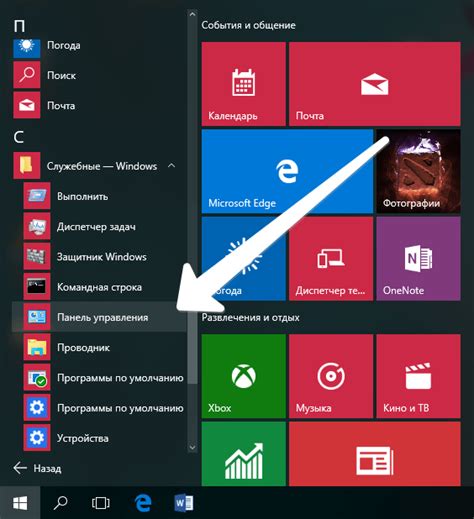
Для того чтобы удалить игру с компьютера через панель управления, вам необходимо открыть соответствующую панель. Вот пошаговая инструкция:
Шаг 1: Нажмите на кнопку "Пуск" в левом нижнем углу экрана или нажмите клавишу с логотипом Windows на клавиатуре.
Шаг 2: В открывшемся меню выберите пункт "Панель управления".
Шаг 3: В появившемся окне "Панель управления" вы найдете различные категории настроек.
Шаг 4: Найдите и выберите категорию "Программы" или "Удаление программ".
Шаг 5: В открывшемся списке программ найдите название игры, которую вы хотите удалить.
Шаг 6: Щелкните правой кнопкой мыши на названии игры и выберите опцию "Удалить" или "Удалить/Изменить".
Шаг 7: Подтвердите удаление игры, следуя инструкциям на экране.
Шаг 8: Дождитесь завершения процесса удаления игры.
После выполнения этих шагов выбранная игра будет успешно удалена с вашего компьютера.
Выберите раздел "Программы"

- Нажмите на кнопку "Пуск" в левом нижнем углу экрана.
- В открывшемся меню найдите и щелкните по разделу "Панель управления".
- В окне "Панель управления" найдите раздел "Программы" и щелкните по нему.
- В подкатегории "Программы и компоненты" вы найдете список установленных приложений на вашем компьютере.
- Прокрутите список и найдите игру, которую вы хотите удалить.
- Щелкните по игре, чтобы выделить ее.
- Нажмите на кнопку "Удалить" или "Изменить/Удалить", которая появится в верхней части окна.
- Следуйте инструкциям удаления игры, которые появятся на экране.
После завершения этой процедуры выбранная игра будет полностью удалена с вашего компьютера, и все связанные файлы и папки будут также удалены.
Найдите нужную игру в списке установленных программ
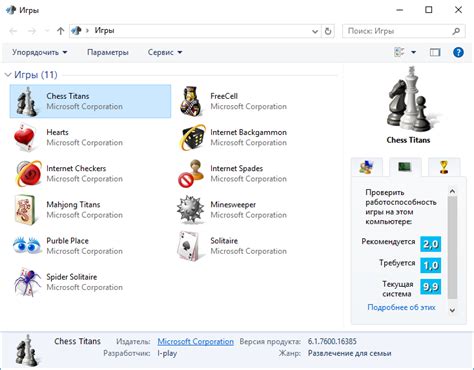
Перед тем как удалить игру с ПК, необходимо найти ее в списке установленных программ на компьютере. Для этого следуйте инструкциям:
- Откройте "Панель управления" в системе Windows. Ее можно найти в меню "Пуск" или открыв панель уведомлений и нажав на значок шестеренки.
- В "Панели управления" выберите раздел "Программы" или "Программы и компоненты".
- Найдите в списке установленных программ нужную игру. Прокручивайте список вниз, при необходимости использовать полосу прокрутки справа.
- Если вы знаете точное название игры, попробуйте воспользоваться поиском. Для этого в правом верхнем углу "Панели управления" будет расположена строка поиска. Введите название игры и дождитесь результатов.
Когда вы найдете нужную игру в списке установленных программ, вы будете готовы перейти к следующему шагу удаления игры с ПК.
Кликните на игру правой кнопкой мыши
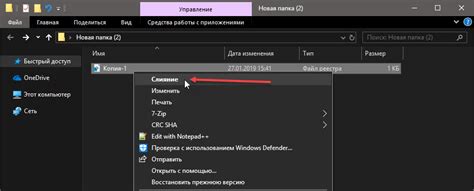
После открытия "Панели управления" найдите раздел "Программы" и выберите пункт "Удаление программ".
В открывшемся окне вы увидите список установленных на вашем ПК программ. Прокрутите список, чтобы найти игру, которую хотите удалить.
Когда вы найдете нужную игру, кликните на нее правой кнопкой мыши. В контекстном меню выберите опцию "Удалить" или "Изменить/Удалить", если она доступна.
Подтвердите удаление игры, следуя инструкциям в появившемся диалоговом окне. Возможно, вам придется подождать, пока процесс удаления завершится.
После завершения удаления, игра будет удалена с вашего ПК, и она больше не будет отображаться в списке установленных программ.
Выберите опцию "Удалить"
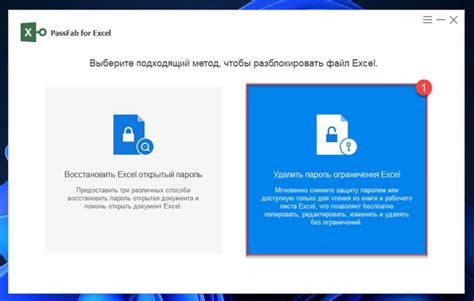
После того, как вы открыли панель управления и выбрали категорию "Программы", вам будет предложен список установленных программ на вашем компьютере. Найдите в этом списке игру, которую вы хотите удалить.
Щелкните на названии игры правой кнопкой мыши и выберите опцию "Удалить" из контекстного меню, которое появится. Может потребоваться некоторое время для появления этого меню, поэтому наберитесь терпения.
После выбора опции "Удалить" на экране появится окно деинсталляции или установщика игры. Это окно содержит информацию о том, что процесс удаления игры начался и может занять некоторое время.
Во время этого процесса вам может быть предложено выбрать дополнительные опции удаления, такие как удаление сохраненных файлов, настроек или других компонентов игры. Выберите соответствующие опции в зависимости от того, какую информацию вы хотите удалить и нажмите кнопку "Далее" или "Удалить".
Когда процесс удаления завершен, игра будет полностью удалена с вашего компьютера и исчезнет из списка установленных программ в панели управления.
Подтвердите удаление игры
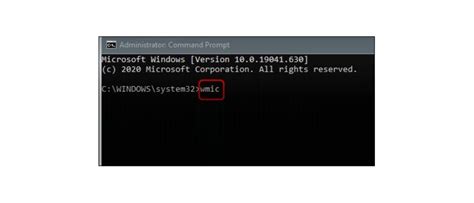
Прежде чем удалить игру с вашего ПК, убедитесь, что вы правильно выбрали игру, которую хотите удалить. После подтверждения удаления игра будет полностью удалена из вашей системы, и все ее файлы и данные будут навсегда утеряны.
Пожалуйста, прочитайте следующие инструкции перед тем, как подтвердить удаление:
| Шаг 1: | Перейдите в раздел "Панель управления" на вашем ПК. |
| Шаг 2: | Выберите раздел "Программы" или "Программы и компоненты". |
| Шаг 3: | Найдите игру, которую вы хотите удалить, в списке установленных программ. |
| Шаг 4: | Щелкните по игре, чтобы выделить ее. |
| Шаг 5: | Нажмите на кнопку "Удалить" или "Изменить/Удалить". |
| Шаг 6: | Подтвердите удаление игры, следуя инструкциям на экране. |
После подтверждения удаления игры она будет удалена с вашего ПК и больше не будет доступна для запуска. Убедитесь, что все важные данные и сохранения игры были сохранены или перемещены в безопасное место перед удалением игры.